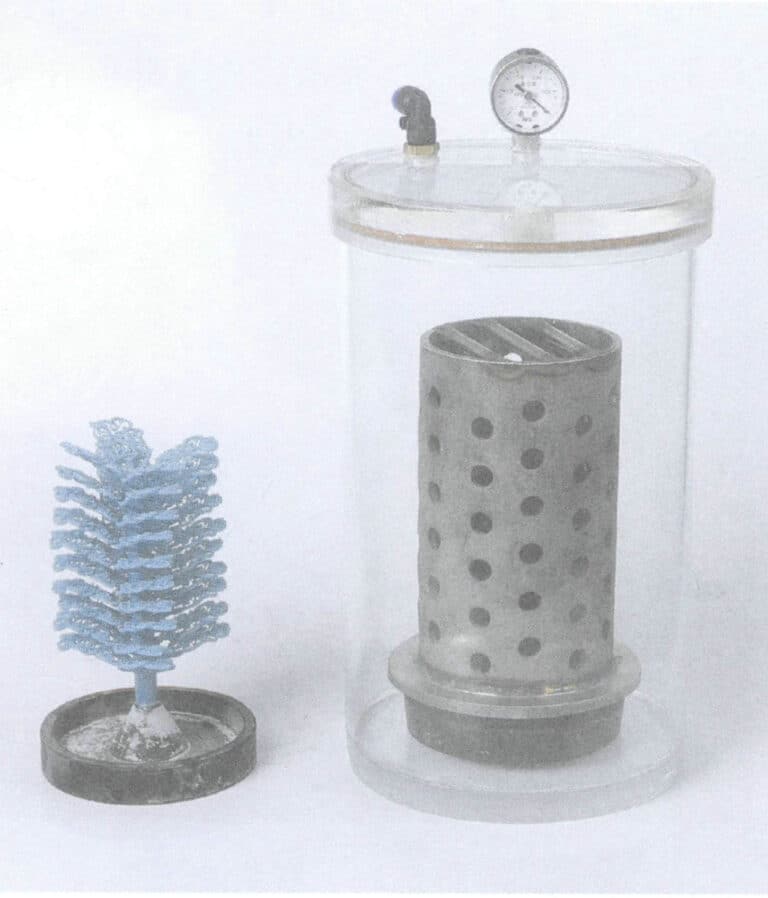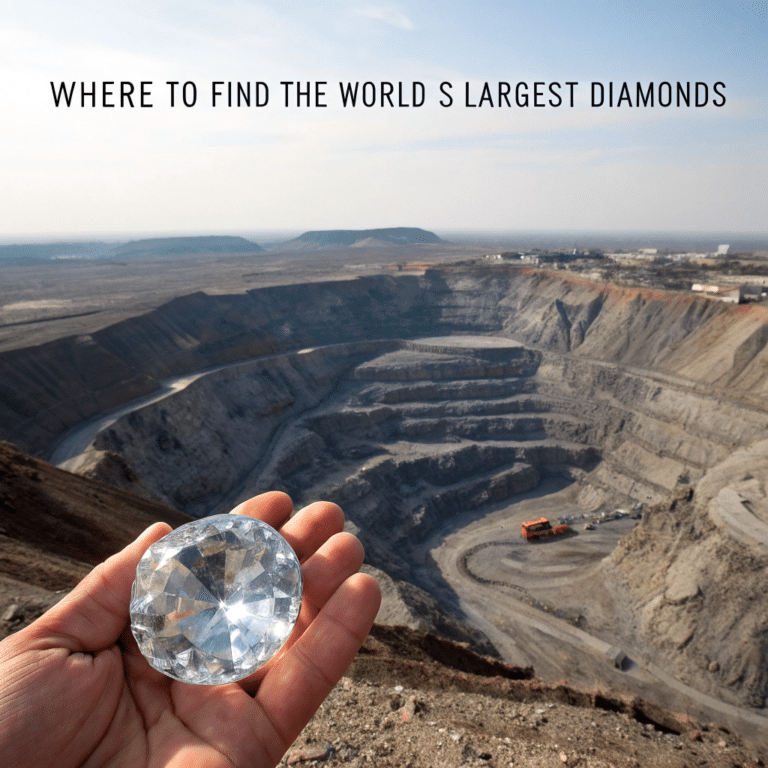كيف تصنع نماذج مجوهرات ثلاثية الأبعاد باستخدام JewelCAD؟
فهم JewelCAD، تمثيل تأثيرات المواد الأساسية وتأثيرات المجوهرات
مقدمة:
ما الذي يتطلبه إنشاء تصميمات مجوهرات مذهلة باستخدام JewelCAD؟ يغطي هذا الدليل كل شيء بدءًا من فهم البرنامج إلى إتقان تأثيرات المواد وصياغة نماذج مجوهرات مفصلة. تعلّم كيف تجعل أفكارك تنبض بالحياة من خلال إرشادات خطوة بخطوة لتصميم الخواتم والمعلقات وغيرها. اكتشف السبب الذي يجعل JewelCAD أداة لا غنى عنها لمصممي المجوهرات والاستوديوهات والعلامات التجارية التي تتطلع إلى الارتقاء بمهنتهم.

خاتم مرصع بالألماس
جدول المحتويات
القسم الأول فهم الجوهرةCAD
برنامج JewelCAD هو برنامج نظام تصميم بمساعدة الكمبيوتر مخصص للمجوهرات تم تطويره بنجاح من قبل شركة CAD/CAM في هونغ كونغ في عام 1990. وبعد أكثر من عقد من التطوير والتحسين، تطورت JewelCAD من برنامج رسم محدود الوظائف إلى برنامج قوي ومستقر وعالي التخصص وفعال ومحترف لتصميم/صناعة المجوهرات معتمد على نطاق واسع في مناطق إنتاج المجوهرات الرئيسية في أوروبا وأمريكا وآسيا.
في الوقت الذي أدت فيه أتمتة الإنتاج والمعالجة في صناعة المجوهرات إلى تحسين الكفاءة بشكل كبير، فإن برنامج JewelCAD يتوافق مع تصميم المجوهرات الحديثة، وقد تم نشره على نطاق واسع في التطبيقات التجارية الحالية. وتسمح مفاهيم وأدوات النمذجة الفريدة من نوعها لمصممي المجوهرات بإنشاء مجوهرات ثلاثية الأبعاد بسهولة، كما أنه يتكامل بشكل مثالي مع النماذج الأولية السريعة باستخدام الحاسب الآلي والحاسب الآلي RP، مما يجعله برنامج تصميم مجوهرات حديثًا يتمتع بآفاق تطوير واسعة. وباعتباره برنامج تصميم مجوهرات احترافي، يتمتع برنامج JewelCAD بمزايا واضحة مقارنة بالبرامج ثلاثية الأبعاد الأخرى في إنشاء نماذج ثلاثية الأبعاد للمجوهرات، وهو ما ينعكس في المزايا التالية.
(1) سهلة التشغيل وبسيطة وسهلة التعلم.
(2) يحتوي على أدوات رسم مرنة، وهي ملائمة جدًا لرسم المنحنيات والأشكال المعقدة.
(3) يحتوي على أدوات قوية لنمذجة الأسطح تعمل على إنشاء تصميمات معقدة أو تعديلها بمرونة.
(4) سرعة العرض سريعة؛ يمكنك أيضًا مقارنة صور تأثيرات التصميم المختلفة. جودة صور التأثير عالية، والمحاكاة قوية. إنهاllيسمح بالتدوير لملاحظة التأثير ثلاثي الأبعاد، مما يعكس بشكل بديهي تأثير المنتج النهائي.
(5) تشغيله فعال للغاية ومناسب لتغيير أنماط المجوهرات.
(6) تسهّل قاعدة البيانات الاحترافية الغنية وأدوات التحرير المتنوعة الجمع بين المجوهرات وإعادة تصميمها، مما يجعل العمليات أكثر ملاءمة وكفاءة.
(7) تطبيق مبادئ العمليات المنطقية في البرمجيات يمكن بسهولة توحيد الأسطح التي هي في حالة حرة.
(8) في التصميم، يمكن حساب وزن الذهب وكميته وحجمه مباشرة.
(9) يمكن بناء قاعدة بيانات لتصور أفكار التصميم وتحسين الكفاءة.
(10) تكون الرسومات المرسومة باستخدام JewelCAD أكثر وضوحًا واتساقًا، مما يقلل من احتمالية حدوث أخطاء ناجمة عن الكتابة غير الواضحة أو رداءة جودة الرسم. ويمكنه إخراج صور غير ورقية مباشرة، مما يوفر الوقت والجهد والمال.
القسم الثاني استخدام JewelCAD لتمثيل تأثيرات المواد الأساسية
1. تأثير اللمسة النهائية بالسفع الرملي


1. أنشئ ملفًا جديدًا في Photoshop بدقة 300 بكسل/بوصة

2. حدد "تحرير" > "ملء" من شريط القائمة، واضبط لون المقدمة على الأصفر

3. حدد "تصفية" من شريط القائمة > "مُرَقَّط" > "إضافة مُرَقَّط"

4. ادخل إلى مربع الحوار "إضافة مرقش"، وأدخل القيم ذات الصلة، وقم بتأكيد

5. احفظ المستند في مجلد "JewelCAD" > "Material"، واحفظه بتنسيق "BMP".

6. أنشئ ملفًا جديدًا في JewelCAD، ثم حدد "السطح" > "السطح الكروي" من شريط القائمة

7. حدد "تحرير" > "إنشاء/تعديل مادة" من شريط القائمة

8. ادخل إلى مربع الحوار "إنشاء/تعديل المواد"، وأدخل القيم ذات الصلة، وقم بتأكيد

9. حدد "تحرير" > "المواد" من شريط القائمة

10. ادخل إلى مربع الحوار "المواد"، وحدد المادة وقم بالتأكيد

11. حدد "عرض" > "خريطة الظل" من شريط القائمة لتفقد تأثيرات الظل.
12. حدد "ملف" > "حفظ الملف" من شريط القائمة لحفظ المستند
2. تأثير التنظيف بالفرشاة


1. امسح ملف نسيج بدقة 300 بكسل/بوصة في برنامج فوتوشوب، ثم حدد "تصفية" > "تمويه" > "تمويه الحركة" من شريط القائمة لتطبيق تأثير التمويه.

2. ادخل إلى مربع الحوار "ضبابية الحركة" وأدخل القيم ذات الصلة، وقم بالتأكيد

3. حدد "تصفية" > "شحذ" > "شحذ USM" من شريط القائمة

4. ادخل إلى مربع الحوار "USM Sharpening" وأدخل القيم ذات الصلة، وقم بتأكيد

5. حدد "صورة" > "تعديلات" > "توازن الألوان" من شريط القائمة

6. ادخل إلى مربع الحوار "توازن الألوان"، وأدخل القيم ذات الصلة، وقم بالتأكيد

7. مخطط التأثير بعد عرض توازن الألوان

8. احفظ المستند في مجلد "JewelCAD" > "Material"، واحفظه بتنسيق "BMP".

9. في JewelCAD، أنشئ ملفًا جديدًا، ثم حدد "Curve" > "Polygon" من شريط القائمة.

10. استخدام "المضلع" لرسم مربع

11. حدد "منحنى" > "منحنى الإزاحة" من شريط القائمة

12. ادخل إلى مربع الحوار "منحنى الإزاحة"، وأدخل القيم ذات الصلة، وقم بالتأكيد

13. مخطط التأثير بعد عرض منحنى الإزاحة

14. حدد "تشوه" > "نقل" من شريط القائمة لتحريك المنحنى المحدد

15. حدد "نسخ" > "نسخ إلى اليسار واليمين" من شريط القائمة لنسخ المنحنى المحدد إلى اليسار واليمين

16. عرض صور التأثير بعد الازدواجية اليمنى واليسرى

17. حدد "السطح" > "اتصال سطح المنحنى" من شريط القائمة، وانقر نقرًا مزدوجًا على المنحنيين/السطحين الأول والثاني في اتجاه عقارب الساعة باستخدام زر الماوس الأيسر لإنشاء اتصال سطح المنحنى.

18. في اتجاه عقارب الساعة، انقر نقرًا مزدوجًا فوق المنحنى/السطح الثالث بزر الفأرة الأيسر لإنشاء وصلة خط-سطح

19. استمر في اتجاه عقارب الساعة؛ انقر نقرًا مزدوجًا فوق المنحنى/السطح الرابع بزر الفأرة الأيسر لإنشاء اتصال خط-سطح

20. حدد "عرض" > "خريطة الظل" من شريط القائمة لتفقد تأثيرات الظل

21. حدد "تحرير" > "إنشاء/تعديل مادة" من شريط القائمة

22. ادخل إلى مربع الحوار "إنشاء/تعديل المواد"، وأدخل القيم ذات الصلة، وقم بتأكيد

23. حدد "تحرير" > "المواد" من شريط القائمة

24. حدد "عرض" > "خريطة الظل" على شريط القائمة لعرض تأثيرات الضوء والظل. 25. حدد "ملف" > "حفظ الملف" على شريط القائمة لحفظ الملف.
3. تشطيب بملمس اللحاء


1. مسح ملف نسيج ضوئيًا في Photoshop بدقة 300 بكسل/بوصة

2. حدد "تصفية" > "تشويش" > "تشويش الحركة" من شريط القائمة

3. ادخل إلى مربع الحوار "ضبابية الحركة" وأدخل القيم ذات الصلة، ثم قم بالتأكيد

4. عرض صورة التأثير بعد تمويه الحركة

5. حدد "تصفية" > "شحذ" > "شحذ USM" من شريط القائمة

6. ادخل إلى مربع الحوار "USM Sharpening"، وأدخل القيم ذات الصلة، وقم بتأكيد

7. احفظ المستند في مجلد "JewelCAD" > "Material" واحفظه بتنسيق "BMP".

8. في JewelCAD، أنشئ ملفًا جديدًا، ثم حدد "Curve" > "Polygon" من شريط القائمة.

9. استخدام "المضلع" لرسم مربع

10. حدد "منحنى" > "منحنى الإزاحة" من شريط القائمة

11. ادخل إلى مربع الحوار "منحنى الإزاحة"، وأدخل القيم ذات الصلة، وقم بتأكيد

12. مخطط التأثير بعد عرض منحنى الإزاحة

13. حدد "تشوه" > "نقل" من شريط القائمة لتحريك المنحنى المحدد

14. حدد "نسخ" > "نسخ إلى اليسار واليمين" من شريط القائمة لنسخ المنحنى المحدد إلى اليسار واليمين

15. عرض صور التأثير بعد النسخ إلى اليسار واليمين

16. حدد "السطح" > "سطح اتصال الخط بالسطح" من شريط القائمة، ثم حدد المنحنى/السطح لإنشاء سطح اتصال الخط بالسطح

17. حدد شريط القائمة "السطح" > "اتصال سطح المنحنى"، وانقر نقرًا مزدوجًا على المنحنيين/السطحين الأول والثاني بزر الماوس الأيسر في اتجاه عقارب الساعة لإنشاء اتصال سطح المنحنى.

18. في اتجاه عقارب الساعة، انقر نقرًا مزدوجًا فوق المنحنى/السطح الثالث بزر الفأرة الأيسر لإنشاء وصلة خط-سطح

19. استمر في اتجاه عقارب الساعة؛ انقر نقرًا مزدوجًا فوق المنحنى/السطح الرابع بزر الفأرة الأيسر لإنشاء اتصال خط-سطح

20. حدد "عرض" > "خريطة الظل" من شريط القائمة لتفقد تأثيرات الظل

21. حدد "تحرير" > "إنشاء/تعديل مادة" من شريط القائمة

22. ادخل إلى مربع الحوار "إنشاء/تعديل المواد"، وأدخل القيم ذات الصلة، وقم بتأكيد

23. حدد "تحرير" > "المادة" في شريط القائمة

24. حدد "عرض" > "خريطة الظل" من شريط القائمة لفحص تأثيرات الظل
25. حدد "ملف" > "حفظ باسم" من شريط القائمة لحفظ الملف
4. تشطيبات مخفوقة بمحرك


1. قم بإنشاء ملف جديد في JewelCAD، حدد "منحنى" > "منحنى دائري" من شريط القائمة، وأدخل القيم ذات الصلة في مربع الحوار "منحنى دائري"، ثم أكد

2. حدد "منحنى" > "خط تماثل يسار-يمين" من شريط القائمة لرسم قسم

3. حدد "السطح" > "سطح السكة الحديدية" من شريط القائمة، وأدخل "سطح السكة الحديدية"، وحدد الخيارات ذات الصلة وأكد؛ انقر بزر الماوس الأيسر على منحنى كقسم من سطح السكة الحديدية؛ انقر بزر الماوس الأيسر على منحنى آخر كـ "السكة الحديدية" > "إنهاء".

4. حدد "عرض" > "خريطة الظل" على شريط القائمة لعرض تأثيرات الضوء والظل

5. حدد "منحنى" > "منحنى حر" من شريط القائمة

6. حدد "نسخ" > "إخفاء النسخة" من شريط القائمة

7. حدد "التشوه" > "التشوه المتعدد" من شريط القائمة

8. أدخل مربع الحوار "تشوهات متعددة" وأدخل القيم ذات الصلة

9. حدد "نسخ" > "نسخ يسار/يمين" في شريط القائمة

10. حدد "تحرير" > "إظهار" من شريط القائمة لعرض المنحنيات المخفية

11. حدد "منحنى" > "منحنى الإزاحة" من شريط القائمة

12. حدد "تشوه" > "نقل" من شريط القائمة لتحريك المنحنى المحدد

13. حدد "تحرير" > "إخفاء" من شريط القائمة لإخفاء السطح الدائري

14. حدد "السطح" > "سطح اتصال الخط" من شريط القائمة

15. حدِّد المنحنيات/الأسطح في اتجاه عقارب الساعة لإنشاء وصلات خط-سطح، ثم اختر من شريط القائمة

16. حدد "عرض" > "خريطة الظل" من شريط القائمة لتفقد تأثيرات الظل

17. حدد "تحرير" > "إظهار" من شريط القائمة لعرض الأسطح الدائرية المخفية

18. حدد "التشوه" > "نقل" من شريط القائمة لتحريك السطح المحدد

19. حدد "نسخ" > "نسخ دائري" من شريط القائمة، وأدخل القيم ذات الصلة وأكد

20. حدد "متنوع" > "منطقي" > "دمج" على شريط القائمة لدمج الأسطح المحددة.

21. حدد "متنوع" > "منطقي" > "طرح" من شريط القائمة لطرح السطح المحدد من السطح الموحد بالفعل

22. حدد "عرض" > "خريطة الظل" من شريط القائمة لتفقد تأثيرات الظل.
23. حدد "ملف" > "حفظ الملف" من شريط القائمة لحفظ المستند
القسم الثالث استخدام JewelCAD لإنشاء تأثيرات المجوهرات
1. خاتم مرصع بالألماس

خطوات الإنتاج كالتالي:

1. أنشئ ملفًا جديدًا في JewelCAD، ثم حدد "متفرقات" > "Gem" من شريط القائمة

2. حدد "التشوه" > "التشوه المتعدد" من شريط القائمة

3. ادخل مربع الحوار "تشوهات متعددة"، وأدخل القيم ذات الصلة، وقم بتأكيد

4. حدد "المنحنى" > "المنحنى الدائري" في شريط القائمة للدخول إلى مربع الحوار "المنحنى الدائري"، وأدخل القيم ذات الصلة وأكد

5. حدد "منحنى" > "منحنى حر الشكل" من شريط القائمة لرسم خط إرشادي على شكل مخلب

6. حدد "السطح" > "السطح الحلقي الطولي المتماثل" من شريط القائمة، وارسم شكل مخلب

7. حدد "منحنى" > "منحنى دائري" من شريط القائمة، وأدخل القيم ذات الصلة في مربع الحوار "منحنى دائري" وأكد

8. حدد "السطح" > "السطح الأنبوبي" من شريط القائمة، وأدخل القيم ذات الصلة وأكد

9. حدد "تحرير" > "إظهار السيرة الذاتية" في شريط القائمة

10. حدد "التشوه" > "نقل" في شريط القائمة لتحريك السيرة الذاتية

11. حدد "منحنى" > "منحنى دائري" من شريط القائمة، وأدخل القيم ذات الصلة في مربع الحوار "منحنى دائري" وأكد

12. حدد "السطح" > "السطح الأنبوبي" من شريط القائمة، وأدخل القيم ذات الصلة وأكد

13. حدد شريط القائمة "تحرير" > "نقل" لنقل الرسم المحدد

14. حدد شكل المخلب المكتمل، ثم اختر "نسخ" > "نسخ دائري" من القائمة، وأدخل القيم ذات الصلة في مربع الحوار "نسخ دائري" وأكد

15. حدد "عرض" > "خريطة الظل" من شريط القائمة لتفقد تأثيرات الظل

16. حدد "منحنى" > "منحنى دائري" من شريط القائمة، ثم أدخل مربع الحوار "منحنى دائري"، وأدخل القيم ذات الصلة مثل القطر الداخلي لساق الحلقة.

17. حدد "منحنى" > "منحنى دائري" من شريط القائمة، ثم أدخل مربع الحوار "منحنى دائري"، وأدخل القيم ذات الصلة مثل القطر الخارجي لساق الحلقة.

18. حدد "منحنى" > "منحنى دائري" من شريط القائمة، ثم أدخل مربع الحوار "منحنى دائري"، وأدخل القيم ذات الصلة كقطر خارجي للشريط الذي يدور بالمحرك.

19. حدد "منحنى" > "منحنى دائري" من شريط القائمة، ثم أدخل مربع الحوار "منحنى دائري"، وأدخل القيم ذات الصلة مثل القطر الداخلي للشريط الذي يدور بالمحرك.

20. حدد "تحرير" > "إخفاء" من شريط القائمة لإخفاء ترصيع الأحجار الكريمة المكتمل

21. حدد "منحنى" > "خط التماثل الرأسي والأفقي" من شريط القائمة

22. حدد "السطح" > "سطح السكة الحديدية" من شريط القائمة للدخول إلى مربع الحوار "سطح السكة الحديدية"، حدد الخيارات ذات الصلة وقم بالتأكيد

23. حدد "عرض" > "خريطة الظل" من شريط القائمة لتفقد تأثيرات الظل

24. حدد "منحنى" > "منحنى حر الشكل" من شريط القائمة لرسم خط إرشادي

25. حدد "نسخ" > "إخفاء النسخ" من شريط القائمة لنسخ الخطوط المساعدة المرسومة بالفعل

26. حدد "التشوه" > "التشوه المتعدد" في شريط القائمة للدخول إلى مربع الحوار "التشوه المتعدد"، وأدخل القيم ذات الصلة وأكد

27. حدد "نسخ" > "نسخ لأعلى ولأسفل" في شريط القائمة لنسخ الخطوط المساعدة المرسومة

28. حدد "تحرير" > "إظهار" من القائمة لعرض المنحنيات المخفية

29. حدد "نسخ" > "نسخ لأعلى ولأسفل" من شريط القائمة لنسخ المنحنى المحدد

30. حدد المنحنيات/الأسطح في اتجاه عقارب الساعة لإنشاء اتصالات بين الخطوط والسطح، ثم حدد "السطح" > "غطاء السطح" من شريط القائمة

31. حدد "عرض" > "خريطة الظل" من شريط القائمة لتفقد تأثيرات الظل

32. حدد "نسخ" > "نسخ دائري" من شريط القائمة، وأدخل القيم ذات الصلة وأكد

33. حدد "متنوع" > "منطقي" > "طرح" من شريط القائمة لطرح السطح المحدد من السطح الموحد بالفعل

34. حدد "عرض" > "خريطة الظل" من شريط القائمة لتفقد تأثيرات الظل

35. حدد "تحرير" > "إظهار" من شريط القائمة لعرض الكائنات المخفية

36. حدد "منحنى" > "خط التماثل الأيسر والأيمن" من شريط القائمة لرسم القطر الداخلي لجدار الحلقة

37. حدد "منحنى" > "خط التماثل الأيسر والأيمن" من شريط القائمة لرسم القطر الخارجي لجدار الحلقة

38. حدد "منحنى" > "خط التماثل الأيسر والأيمن" في شريط القائمة لرسم فتحة لساق الحلقة

39. حدد "منحنى" > "منحنى حر الشكل" من شريط القائمة لرسم خط إرشادي

40. حدد "التشوه" > "إسقاط السطح/الخط" من شريط القائمة للدخول إلى مربع الحوار "إسقاط السطح/الخط"، وأدخل القيم ذات الصلة وأكد

41. حدد "نسخ" > "نسخ لليسار واليمين" من شريط القائمة لنسخ القطر الداخلي لساق الحلقة

42. حدد "السطح" > "سطح السكة الحديدية" من شريط القائمة للدخول إلى مربع الحوار "سطح السكة الحديدية"، حدد الخيارات ذات الصلة وقم بالتأكيد

43. حدد منحنى كسكة توجيه يسرى، ثم حدد منحنى كسكة توجيه يمنى

44. حدد منحنى كقضيب توجيه علوي

45. حدد منحنى كمقطع عرضي لسطح الدليل.

46. حدد "عرض" > "خريطة الضوء والظل" من شريط القائمة لفحص تأثيرات الضوء والظل
47. حدد "ملف" > "حفظ باسم" من شريط القائمة لحفظ الملف
نسخ الكتابة على مجوهرات سوبلينج - مصنع مجوهرات حسب الطلب، مصنع مجوهرات OEM و ODM
2. خاتم اللؤلؤ

خطوات الإنتاج كالتالي:

1. قم بإنشاء ملف جديد في JewelCAD، حدد "منحنى" > "منحنى دائري" من شريط القائمة، وأدخل القيم ذات الصلة في مربع الحوار "المنحنى الدائري" كمنحنى خارجي للحلقة، ثم أكد

2. حدد "منحنى" > "منحنى دائري" من شريط القائمة، وأدخل القيم ذات الصلة في مربع الحوار "منحنى دائري" لتعيين المنحنى الداخلي للحلقة، ثم أكد

3. حدد "تحرير" > "نقل" من شريط القائمة لتحريك المنحنى الداخلي المحدد للحلقة

4. حدد "نسخ" > "نسخ لليسار واليمين" من شريط القائمة لنسخ منحنى الدائرة الداخلية للحلقة

5. حدد "منحنى" > "خط التماثل الأيسر والأيمن" من شريط القائمة كمقطع عرضي لشريط الحلقة

6. حدد "السطح المنحني" > "سطح سكة التوجيه" من شريط القائمة، ثم أدخل مربع الحوار "سطح سكة التوجيه"، وحدد الخيارات ذات الصلة، ثم أكد

7. اختر منحنى كقضيب توجيه صحيح

8. اختر منحنى كقضيب توجيه علوي

9. حدد المقطع العرضي للشريط الدائري باعتباره المقطع العرضي لسطح المنحنى التوجيهي

10. حدد "عرض" > "خريطة الظل" من شريط القائمة لتفقد تأثيرات الظل

11. حدد "منحنى" > "منحنى دائري" من شريط القائمة، وأدخل القيم ذات الصلة في مربع الحوار "منحنى دائري" كخطوط مساعدة، ثم أكد

12. حدد "السطح" > "السطح الكروي" من شريط القائمة

13. حدد "التشوه" > "التشوه المتعدد" من شريط القائمة لتكبير الكرة

14. ادخل إلى مربع الحوار "تشوه متعدد"، وأدخل القيم المقابلة لتكبير الكرة إلى عرض الخطوط الإرشادية، وقم بتأكيد

15. حدد "تحرير" > "نقل" من شريط القائمة لتحريك كل من الكرة والخط المساعد في نفس الوقت

16. حدد "تحرير" > "نقل" من شريط القائمة لإزالة الإرشادات

17. حدد "السطح" > "تمديد السطح بخط مستقيم" من شريط القائمة لتمديد الخط المساعد إلى سطح مساعد

18. حدد "متنوع" > "منطقي" > "طرح" من شريط القائمة لطرح الأجزاء المقابلة من حلقة السطح المساعدة

19. حدد "عرض" > "خريطة الظل" من شريط القائمة لتفقد تأثيرات الظل

20. حدد الكرة، وانتقل إلى شريط القائمة واختر "تحرير" > "المواد"، وادخل مربع الحوار "المواد"، وحدد مادة اللؤلؤة البيضاء وأكد

21. حدد شريط الخاتم، ثم اختر "تحرير" > "المواد" من شريط القائمة

22. ادخل إلى مربع الحوار "المواد"، وحدد المادة المناسبة، وقم بالتأكيد

23. حدد "عرض" > "خريطة الظل" من شريط القائمة لفحص تأثيرات الضوء والظل
24. حدد "ملف" > "حفظ باسم" من شريط القائمة لحفظ الملف
3. قلادة من الذهب الأسود مع لمسات من الألماس

خطوات الإنتاج كالتالي:

1. أنشئ ملفًا جديدًا في JewelCAD، ثم اختر "منحنى" > "خط متماثل يسار-يمين" من شريط القائمة، وارسم خط المحيط الداخلي للقلادة.

2. حدد "منحنى" > "خط متماثل يسار-يمين" من شريط القائمة لرسم خط المحيط الخارجي للقلادة (لاحظ أن نقاط التحكم في خط المحيط الداخلي وخط المحيط الخارجي يجب أن يكون لها نفس الاتجاه والكمية).

3. حدد "المنحنى" > "المنحنى الأوسط" من شريط القائمة

4. حدد منحنيين لإنشاء المنحنى الأوسط. أولاً، حدد خط الكفاف الخارجي

5. حدد منحنيين لإنشاء المنحنى الأوسط، ثم حدد خط الكفاف الداخلي

6. عرض المنحنيات الوسيطة التي تم إنشاؤها بالفعل

7. حدد "التشوه" > "نقل" من شريط القائمة لتحريك CV وCV لخط الكنتور

8. حدد "منحنى" > "خط تماثل يسار-يمين" من شريط القائمة لإنشاء مقطع عرضي

٩. اختر "السطح" > "سطح السكة" من شريط القائمة، ثم ادخل إلى مربع حوار "سطح السكة" لاختيار الخيارات المناسبة، ثم أكد. حدد منحنىً كمنحنى أيسر، بدءًا من المنحنى الأيسر باتجاه عقارب الساعة، وانقر بزر الماوس الأيسر على المنحنى ليكون السكة، ثم حدد منحنى آخر كمقطع من سطح السكة.

10. حدد "عرض" > "خريطة الظل" من شريط القائمة لتفقد تأثيرات الظل

11. حدد "منحنى" > "خط تماثل يسار-يمين" من شريط القائمة لرسم خط المحيط الخارجي لمفتاح التبديل على شكل بذرة.

12. حدد "منحنى" > "خط تماثل يسار-يمين" من شريط القائمة لرسم خط المحيط الداخلي لمفتاح التبديل على شكل بذرة.

13. حدد "منحنى" > "خط تماثل يسار-يمين" من شريط القائمة، وارسم الخط الداكن السفلي لمركز مفتاح التبديل على شكل بذرة.

14. حدد "تشوه" > "نقل" من شريط القائمة لتحريك مفتاح CV على شكل بذرة

15. حدد "نسخ" > "نسخ لليسار واليمين" من شريط القائمة لنسخ منحنى التبديل على شكل بذرة

16. حدد "تشوه" > "نقل" من شريط القائمة لتحريك منحنى مشبك بذور البطيخ

17. اختر "السطح" > "سطح اتصال الخط بالسطح" من شريط القائمة، ثم حدد المنحنى/السطح باتجاه عقارب الساعة لإنشاء سطح اتصال الخط بالسطح، ثم اختر "منحنى" > "سطح مغلق" من شريط القائمة.

18. حدد "عرض" > "خريطة الظل" من شريط القائمة لفحص تأثيرات الظل

19. حدد "منحنى" > "منحنى دائري" من شريط القائمة، وأدخل القيم ذات الصلة وأكد

20. حدد "السطح" > "السطح الأنبوبي" من شريط القائمة

21. ادخل إلى مربع الحوار "السطح الأنبوبي"، وأدخل القيم ذات الصلة، وانقر على القسم الدائري، وقم بالتأكيد

22. حدد "تشوه" > "نقل" من شريط القائمة لتحريك مشبك الحلقة

23. حدد "ملف" > "إدراج ملف" من شريط القائمة

24. ادخل إلى مربع الحوار "إدراج ملف"، وحدد المستند المطلوب وقم بالتأكيد

25. عرض الملف المدرج - الأحجار الكريمة

26. حدد "نسخ" > "نسخ لأعلى ولأسفل" من شريط القائمة لنسخ التبديل المحدد

27. حدد "تشوه" > "نقل" من شريط القائمة لتحريك حلقة التبديل الأفقية

28. حدد "نسخ" > "نسخ عكسي" > "عكسي لليسار" من شريط القائمة لإنشاء حلقة رأسية

29. حدد "تشوه" > "نقل" من شريط القائمة لتحريك حلقة التبديل الأفقية

30. حدد "عرض" > "خريطة الظل" من شريط القائمة لفحص تأثيرات الضوء والظل

31. حدد "تحرير" > "المواد" من شريط القائمة لتعديل مواد الكائن المحدد

32. ادخل مربع الحوار "المواد"، وحدد الذهب الأسود وقم بالتأكيد

33. حدد "عرض" > "خريطة الظل" من شريط القائمة لتفقد تأثيرات الظل
34. حدد "ملف" > "حفظ باسم" من شريط القائمة لحفظ الملف
4. قلادة من الياقوت

خطوات الإنتاج كالتالي:

1. قم بإنشاء ملف جديد في JewelCAD، حدد "منحنى" > "منحنى دائري" من شريط القائمة، وأدخل القيم ذات الصلة في مربع الحوار "منحنى دائري" كخط مساعد داخلي، ثم أكد

2. حدد "منحنى" > "منحنى دائري" من شريط القائمة، وأدخل القيم ذات الصلة في مربع الحوار "منحنى دائري" كخط مساعد خارجي، ثم أكد

3. حدد "متنوع" > "الأحجار الكريمة" من شريط القائمة

4. ادخل مربع الحوار "الجوهرة" وحدد الجواهر ذات الصلة وقم بتأكيد

5. حدد "التشوه" > "الحجم" من شريط القائمة لتغيير الأحجار الكريمة المستديرة إلى الأحجار الكريمة البيضاوية

6. حدد "منحنى" > "منحنى حر الشكل" من شريط القائمة لرسم خط إرشادي على شكل مخلب

7. حدد "السطح" > "السطح الدائري الطولي المتماثل" من شريط القائمة، وارسم شكل مخلب

8. حدد "نسخ" > "نسخ لليسار واليمين" من شريط القائمة لنسخ شكل المخلب

9. حدد "نسخ" > "نسخ لأعلى ولأسفل" من شريط القائمة لنسخ شكل المخلب مرة أخرى

10. حدد "التشوه" > "الحجم" من شريط القائمة لتغيير الدليل الدائري إلى دليل بيضاوي

11. حدد "السطح المنحني" > "السطح الأنبوبي" من شريط القائمة، وأدخل القيم ذات الصلة في مربع الحوار "السطح الأنبوبي" وأكد

12. حدد "منحنى" > "منحنى الإزاحة" من شريط القائمة

13. حدد "السطح" > "السطح الأنبوبي" من شريط القائمة، وأدخل القيم ذات الصلة وأكد

14. حدد "عرض" > "خريطة الظل" من شريط القائمة لفحص تأثيرات الظل وفحص الإعداد

15. حدد "تحرير" > "إظهار" من شريط القائمة لعرض الجواهر المخفية

16. حدد "تحرير" > "المواد" من شريط القائمة

17. ادخل إلى مربع الحوار "المواد"، وحدد روبي، وقم بالتأكيد

18. حدد "عرض" > "خريطة الظل" من شريط القائمة لفحص تأثيرات الظل

19. حدد "منحنى" > "خط التماثل الرأسي والأفقي" من شريط القائمة كخط مساعد للدائرة الخارجية

20. حدد "منحنى" > "منحنى الإزاحة" من شريط القائمة

21. ادخل إلى مربع الحوار "منحنى الإزاحة"، وأدخل القيم ذات الصلة كخطوط مساعدة للدائرة الداخلية، وقم بتأكيد

22. حدد "منحنى" > "خط متماثل يسار-يمين" من شريط القائمة كمقطع عرضي للملف

23. حدد "السطح المنحني" > "سطح السكة الحديدية" من شريط القائمة للدخول إلى مربع الحوار "سطح السكة الحديدية"، حدد الخيارات ذات الصلة وقم بالتأكيد

٢٤. اختر "منحنى" > "منحنى دائري" من شريط القائمة، وأدخل القيم المطلوبة في مربع حوار "المنحنى الدائري"، ثم أكد. انقر بزر الماوس الأيسر على أحد المنحنيات كمنحنى دليل أيسر، وانقر على منحنى آخر كمنحنى دليل أيمن، ثم حدد المقطع العرضي للملف كمقطع عرضي لسطح سكة الدليل؛ بمجرد اكتماله، يُستخدم كخط مساعد للدائرة الخارجية لموضع خيط السلسلة.

25. بعد إكمال الخطوط المساعدة الخارجية لموضع السلسلة، حدد "منحنى" > "منحنى الإزاحة" من شريط القائمة

26. ادخل إلى مربع الحوار "منحنى الإزاحة"، وأدخل القيم ذات الصلة، وقم بتأكيد

27. اختر "السطح" > "سطح السكة" من شريط القائمة للدخول إلى مربع حوار "سطح السكة"، حدد الخيارات المناسبة وأكد، انقر بزر الماوس الأيسر على منحنى لتعيينه كمنحنى السكة اليسرى، انقر على منحنى آخر لتعيينه كمنحنى السكة اليمنى، ثم حدد المقطع العرضي للملف كمقطع عرضي لسطح السكة.

28. حدد "عرض" > "خريطة الظل" من شريط القائمة لفحص تأثيرات الظل

29. حدد "منحنى" > "منحنى دائري" من شريط القائمة، وأدخل القيم ذات الصلة وأكد

30. حدد "السطح المنحني" > "السطح الأنبوبي" من شريط القائمة، وأدخل القيم ذات الصلة وأكد

31. حدد "تحرير" > "إظهار" من شريط القائمة لعرض الكائنات المخفية

32. حدد "تحرير" > "المواد" من شريط القائمة

33. ادخل مربع الحوار "المواد"، وحدد المواد ذات الصلة وقم بالتأكيد

34. حدد "عرض" > "خريطة الظل" من شريط القائمة لتفقد تأثيرات الظل

35. حدد "تحرير" > "المواد" من شريط القائمة

36. أدخل مربع الحوار "المواد"، وحدد مواد النسيج ذات الصلة وقم بتأكيد

37. حدد "عرض" > "خريطة الظل" من شريط القائمة لتفقد تأثيرات الظل
38. حدد "ملف" > "حفظ باسم" من شريط القائمة لحفظ الملف